Introduzione
In questo documento viene descritto come integrare Cisco Threat Response (CTR) con Threat Grid (TG) Cloud per eseguire le indagini CTR.
Contributo di Jesus Javier Martinez e a cura di Yeraldin Sanchez, Cisco TAC Engineers.
Prerequisiti
Requisiti
Cisco raccomanda la conoscenza dei seguenti argomenti:
- Cisco Threat Response
- Threat Grid
Componenti usati
Le informazioni di questo documento si basano sulle seguenti versioni software:
- Console CTR (account utente con diritti di amministratore)
- Console Threat Grid (account utente con diritti di amministratore)
Le informazioni discusse in questo documento fanno riferimento a dispositivi usati in uno specifico ambiente di emulazione. Su tutti i dispositivi menzionati nel documento la configurazione è stata ripristinata ai valori predefiniti. Se la rete è operativa, valutare attentamente eventuali conseguenze derivanti dall'uso dei comandi.
Premesse
Cisco Threat Grid è una piattaforma avanzata e automatizzata di analisi dei malware e malware threat intelligence in cui file sospetti o destinazioni Web possono essere detonati senza influire sull'ambiente utente.
Nell'integrazione con Cisco Threat Response, Threat Grid è un modulo di riferimento e consente di eseguire il pivot nel portale Threat Grid per raccogliere informazioni aggiuntive su hash di file, IP, domini e URL nell'archivio delle informazioni di Threat Grid.
Configurazione
Console CTR - Configura modulo Threat Grid
Passaggio 1. Accedere a Cisco Threat Response utilizzando le credenziali di amministratore.
Passaggio 2. Passare alla scheda Moduli, selezionare Moduli > Aggiungi nuovo modulo, come mostrato nell'immagine.
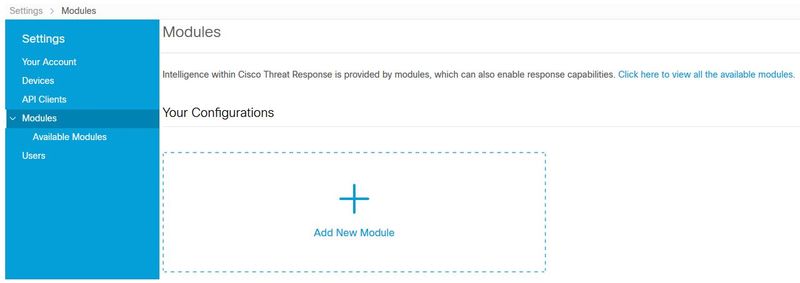
Passaggio 3. Nella pagina Moduli disponibili, selezionare Aggiungi nuovo modulo nel riquadro del modulo Griglia minacce, come mostrato nell'immagine.
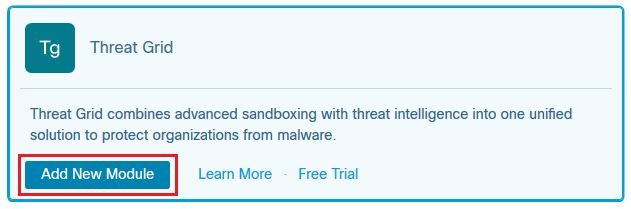
Passaggio 4. Verrà aperta la maschera Aggiungi nuovo modulo. Completare il modulo come illustrato nell'immagine.
-
Nome modulo: lasciare il nome predefinito o immettere un nome significativo.
-
URL: dall'elenco a discesa, scegliere l'URL appropriato per la posizione su cui si basa l'account Threat Grid (Nord America o Europa). Ignorare l'opzione Altro per il momento.
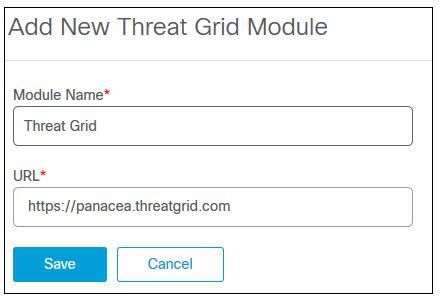
Passaggio 5. Selezionare Salva per completare la configurazione del modulo Threat Grid.
Passaggio 6. La griglia delle minacce è ora visualizzata nelle configurazioni nella pagina Moduli, come mostrato nell'immagine.
(TG è disponibile nei menu pivot e nei casebook per una migliore indagine delle minacce).
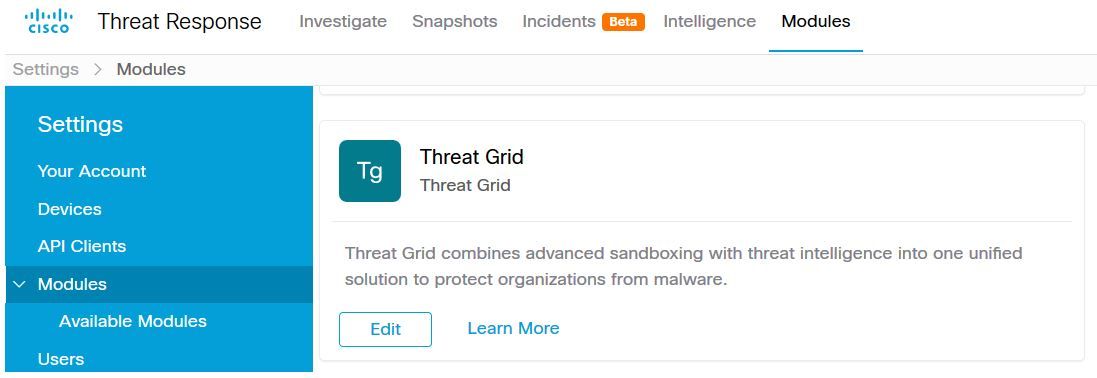
Console Threat Grid - Autorizza Threat Grid ad accedere alla risposta alla minaccia
Passaggio 1. Accedere alla griglia delle minacce utilizzando le credenziali di amministratore.
Passaggio 2. Passare alla sezione Account personale, come mostrato nell'immagine.
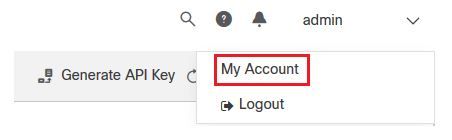
Passaggio 3. Passare alla sezione Connessioni e selezionare l'opzione Connetti risposta alla minaccia come mostrato nell'immagine.
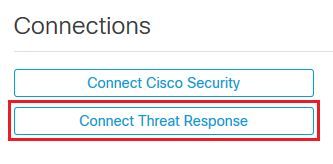
Passaggio 4. Selezionare l'opzione Authorize per consentire a Threat Grid di accedere a Cisco Threat Response, come mostrato nell'immagine.
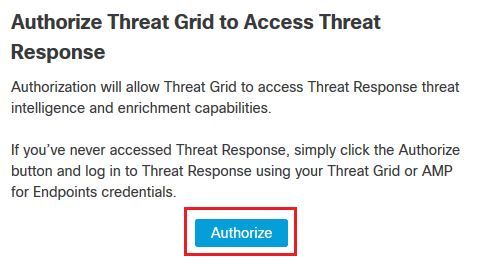
Passaggio 5. Selezionare l'opzione Autorizza griglia delle minacce per concedere l'accesso all'applicazione, come mostrato nell'immagine.
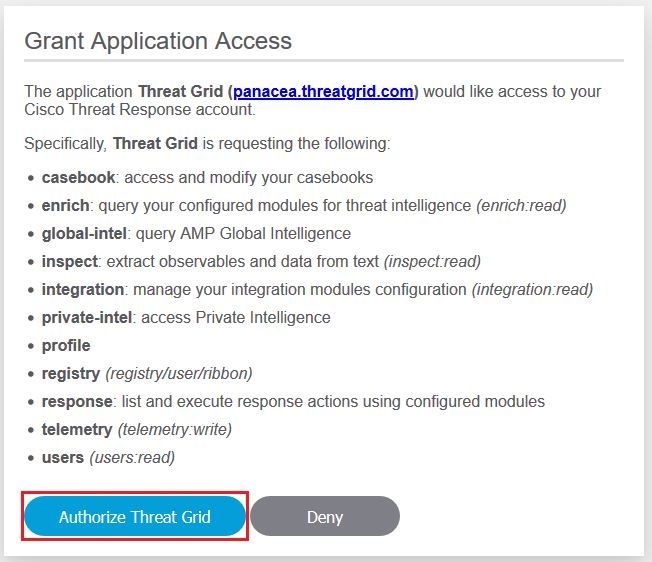
Passaggio 6. Viene visualizzato il messaggio Accesso autorizzato per verificare che Threat Grid abbia accesso alle funzionalità di rilevamento e arricchimento delle minacce di risposta alle minacce, come mostrato nell'immagine.
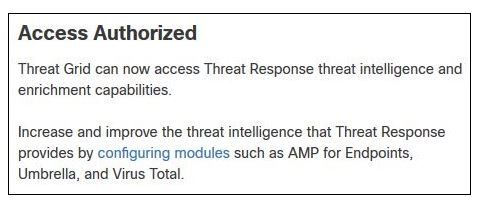
Verifica
Per verificare che la configurazione funzioni correttamente, consultare questa sezione.
Per verificare l'integrazione di CTR e TG, potete eseguire un'investigazione sulla console CTR; quando vengono visualizzati tutti i dettagli dell'investigazione, potete visualizzare l'opzione Griglia minacce (Threat Grid), come mostrato nell'immagine.
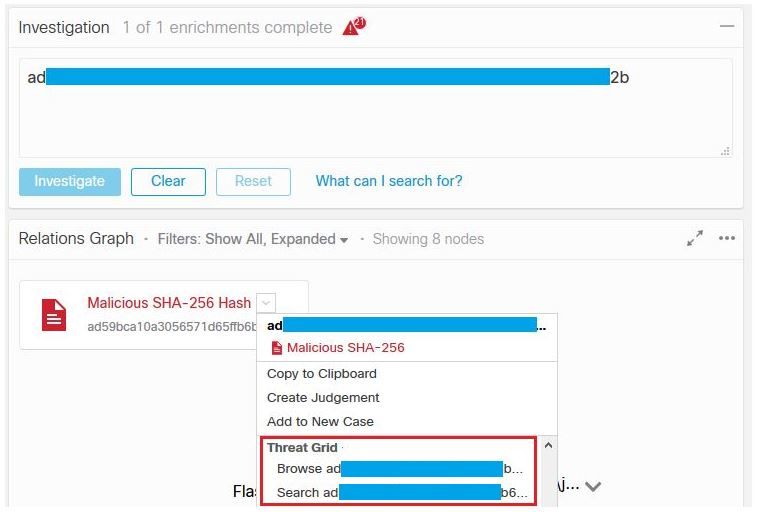
È possibile selezionare l'opzione Sfoglia o Cerca nella griglia delle minacce e il reindirizzamento nel portale delle minacce per raccogliere informazioni aggiuntive su file / hash / IP / domini / URL nell'archivio delle informazioni sulla griglia delle minacce, come mostrato nell'immagine.
